在网页、Web 应用程序和博客中嵌入视图
通过 Zoho Analytics,您可以轻松在网站、Web 应用程序、博客或内部页面中嵌入任何视图,例如表、报表或仪表板。您可以使用受保护登录(需登录)或私有永久链接(无需登录)或使用公共访问来嵌入视图。访问该网页的用户将能够看到该视图的最新实时版本,您对该视图所做的任何更改也将自动反映在嵌入版本中。
- 我可以嵌入网站/博客的报表有哪些?
- 嵌入报表/仪表板时可用的访问模式有哪些?
- 使用受保护登录和私有 URL/永久链接嵌入有什么区别?
- 如何使用受保护登录嵌入报表/仪表板?
- 如何使用私有 URL/永久链接嵌入报表/仪表板?
- 我是否可以用密码保护我的私有 URL(无需登录)?
- 如何使用公共访问嵌入报表/仪表板?
- 嵌入式报表/仪表板支持哪些交互选项?
- 我重新生成了随机密钥,我无法访问以前嵌入的视图。我应该做什么?
- 嵌入报表/仪表板时可以授予哪些权限?
- 我如何编辑所嵌入视图的权限?
- 我如何删除对所嵌入报表的访问权限?
- 在嵌入视图时,我是否可以传递动态筛选器?
1.我可以嵌入网站/博客的视图有哪些?
您可以嵌入您使用 Zoho Analytics 创建的所有视图,例如表、图表、透视表、表格视图、摘要视图、查询表和仪表板。要嵌入在 Zoho Analytics 中创建的视图,您需要获取 Zoho Analytics 为视图生成的相应 HTML 代码段,并将其粘贴到目标页面的 <body>...</body> HTML 标记中。请参阅此问题以了解如何生成 HTML 代码段。
2.嵌入报表/仪表板时可用的访问模式有哪些?
以下是您在嵌入报表/仪表板时可以选择的三种访问模型。
- 使用受保护登录嵌入(需登录):这是嵌入视图最安全的模式。只有您与其共享了报表的用户才能在登录 Zoho Analytics 时查看该报表。
- 使用私有永久链接嵌入(无需登录):选择此设置后,Zoho Analytics 将生成一个嵌入 URL(括在 iframe 代码间),其中包含一个随机生成的大型私钥(私有链接),使其安全且非常难以(即使并非不可能)猜测。用户无需登录 Zoho Analytics 即可查看嵌入的报表。请注意,此选项仅对 Zoho Analytics 的高级版和企业版计划可用。
- 使用公共访问嵌入:如果您想要访问您网页的所有用户都可访问您嵌入的报表,且不需要任何基于随机密钥的链接生成或登录 Zoho Analytics,则可以使用此访问模式。
3.三种嵌入模式之间有什么区别?
使用受保护登录嵌入可以为所嵌入视图提供最高级别的安全性。当您使用“需登录的私有访问”嵌入视图时,它将提示用户登录 Zoho Analytics 以访问嵌入的视图。此外,只有您与其共享了该视图的用户才能在成功登录后访问所嵌入视图。
当您使用“无需登录的私有访问”嵌入报表时,Zoho Analytics 将生成私有永久链接,以使其安全且难以猜测。用户无需登录 Zoho Analytics 即可访问所嵌入的报表。虽然这是安全的,但随机生成的密钥并非无法猜测。
如果您想要访问您网页的所有用户都可访问您嵌入的报表,且不需要任何基于随机密钥的链接生成或登录 Zoho Analytics,则可以使用公共访问模式。
4.如何使用受保护登录嵌入报表/仪表板?
5.如何使用私有 URL/永久链接嵌入报表/仪表板?
6.我是否可以用密码保护我的私有 URL(无需登录)?
是的,您可以使用密码保护您的私有 URL(无需登录)。当您生成具有私有访问(无需登录)的永久链接时,Zoho Analytics 将生成私有永久链接,以使其安全且难以猜测。您还可以通过在嵌入代码段 对话框中选择设置访问密码复选框,以进行保护。

7.如何使用公共访问嵌入报表/仪表板?
8.嵌入报表/仪表板时可用的交互选项有哪些?
Zoho Analytics 允许您以交互模式嵌入报表/仪表板。当您在网页中以交互模式嵌入报表时,访问该网页的用户可以像在 Zoho Analytics 用户界面中查看报表时那样查看图表并与图表进行交互。在交互模式下嵌入图表时,可以进行以下交互:
1.工具提示和突出显示。
2.查看基础数据
3.钻取
4.更改图表类型
5.如果图表包含用户筛选器,则应用用户筛选器
6.与图例进行交互
您还可将报表作为图片嵌入。此功能仅对图表可用。因此,图表将生成为静态图片,以便更快地加载。
9.我重新生成了随机密钥,现在我无法访问以前嵌入的视图或该报表/仪表板的 URL。我应该做什么?
重置/重新生成随机密钥时,以前共享的 URL/嵌入将无效。您必须重新生成新的嵌入代码段并更新页面。
10.嵌入报表/仪表板时可以授予哪些权限?
共享报表/仪表板的 URL 时,可以授予以下权限。
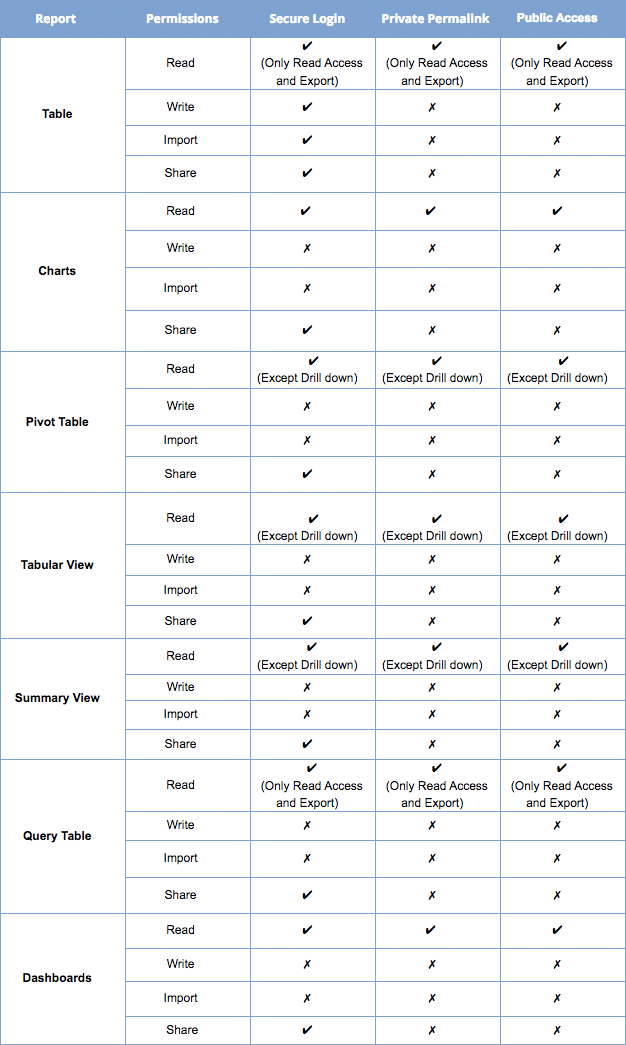
11.我如何编辑嵌入的权限?
您可按照以下步骤编辑以前授予的权限:
编辑安全登录的权限:
- 打开已嵌入的相应报表,并调用共享 -> 编辑共享详细信息。
- 单击成员/组名称旁边的编辑权限链接,以编辑权限。
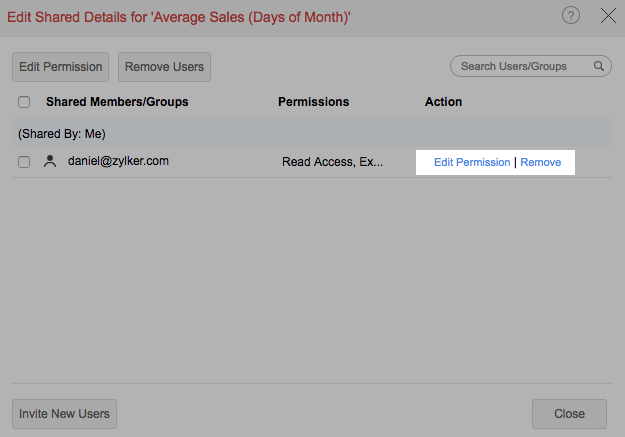 \
\
编辑私有永久链接的权限:
- 打开已嵌入的相应报表,并调用共享 -> 编辑共享详细信息。
- 单击私有链接旁边的编辑权限链接,以编辑权限。
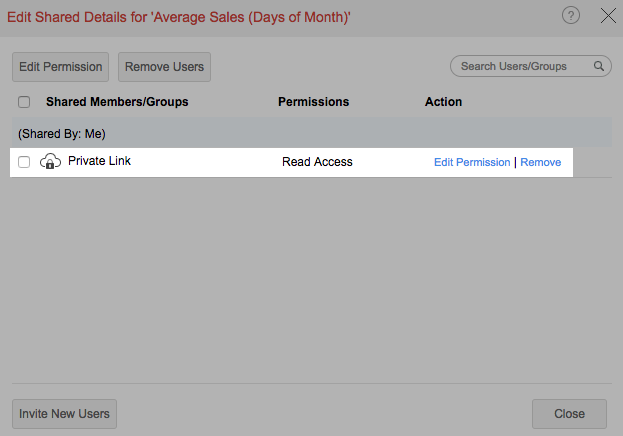
编辑公共用户的权限:
- 打开已嵌入的相应报表,并调用共享 -> 编辑共享详细信息。
- 单击公共用户旁边的编辑权限链接,以编辑权限。
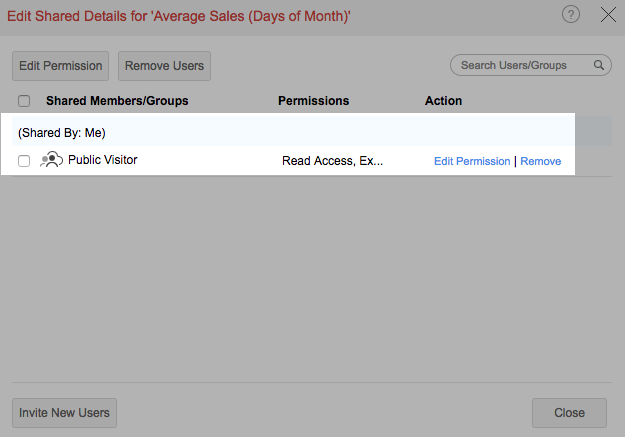
12.我如何删除对所嵌入视图的访问权限?
您可按照以下步骤轻松删除权限:
删除安全登录的权限:
- 打开已嵌入的相应报表,并调用共享 -> 编辑共享详细信息。
- 单击删除以删除权限。
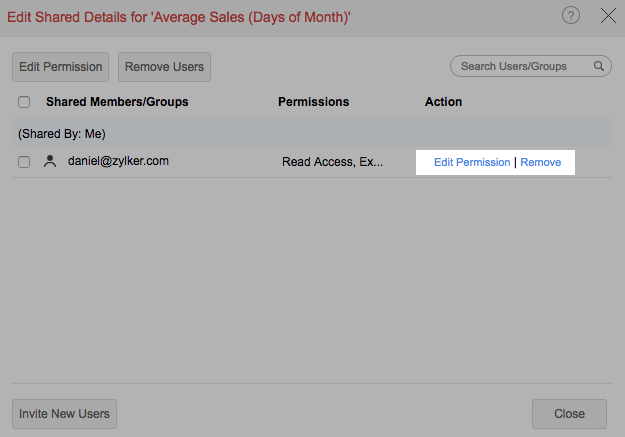 \
\
删除私有永久链接的权限:
- 打开已嵌入的相应报表,并调用共享 -> 编辑共享详细信息。
- 单击删除以删除权限。
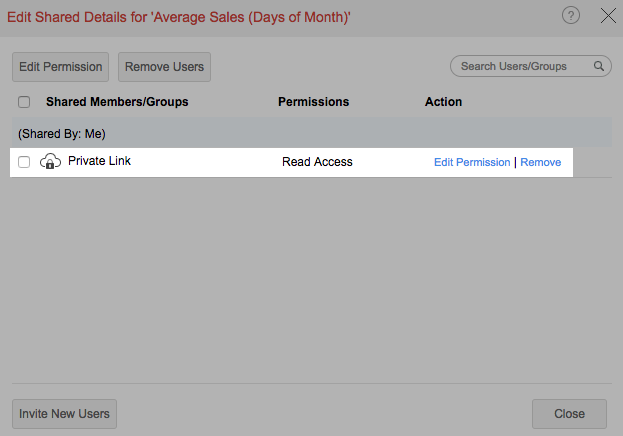
删除公共访问的权限:
打开已嵌入的相应报表,并调用共享 -> 编辑共享详细信息。
- 单击删除以删除权限。
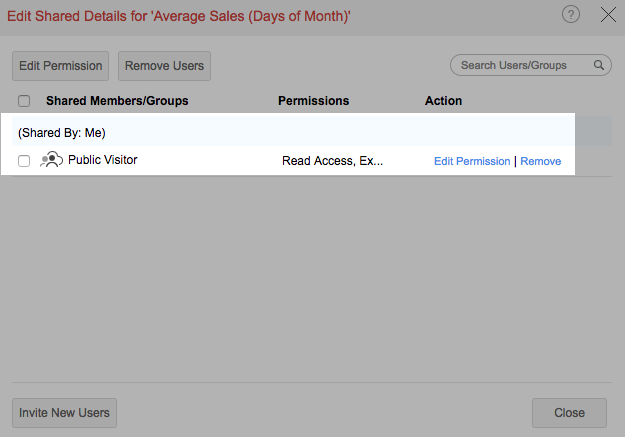
13.在嵌入视图时,我是否可以传递动态筛选器?
当您将任何视图嵌入网页时,Zoho Analytics 提供了应用动态筛选器的强大功能。使用此功能,您可以在将同一视图嵌入网页时应用一组不同的筛选条件,以适应访问网页的用户的允许权限、上下文和简档。
例如,一个嵌入的销售报表可以在其嵌入的每个页面中具有基于“区域”的条件,从而创建一个场景,当来自南部区域的销售人员查看他/她的可访问页面时,将只看到所嵌入报表中来自该区域的销售情况。可对来自其他区域的销售人员应用相似的设置。
可以通过将所需的筛选条件传递给名为 ZOHO_CRITERIA 的参数,并将其附加到 HTML <iframe> 代码段中出现的嵌入 URL 中。当在浏览器中加载网页时,就会根据指定的条件筛选和显示所嵌入视图的数据。
示例:
用于嵌入视图的 HTML 代码段将使用 <iframe> 标记括起来,如下所示(以下代码段用于表):
<iframe frameborder=0 width="800" height="600" src="https://reports.zoho.com/open-view/1156972000001226026"></iframe>
当嵌入时,上述代码段显示了一个“销售”表。要限制视图以仅显示南部区域的销售情况,请添加参数 ?ZOHO_CRITERIA=("Region"='South') 至 <iframe> 代码段。在此参数中,"Region" 是视图中的列名称,将筛选该列以显示匹配南部区域的值。还应该对参数进行编码。您可以使用此工具或网络上可用的任何其他工具进行编码。
具有此参数的完整代码段如下所示:
<iframe frameborder=0 width="800" height="600" src="https://analytics.zoho.com/open-view/1156972000001226026"?ZOHO_CRITERIA=(%22Region%22%3D%27South%27)'></iframe>
当您嵌入上述代码段至网页时,显示的表视图将仅包含匹配南部区域的值。
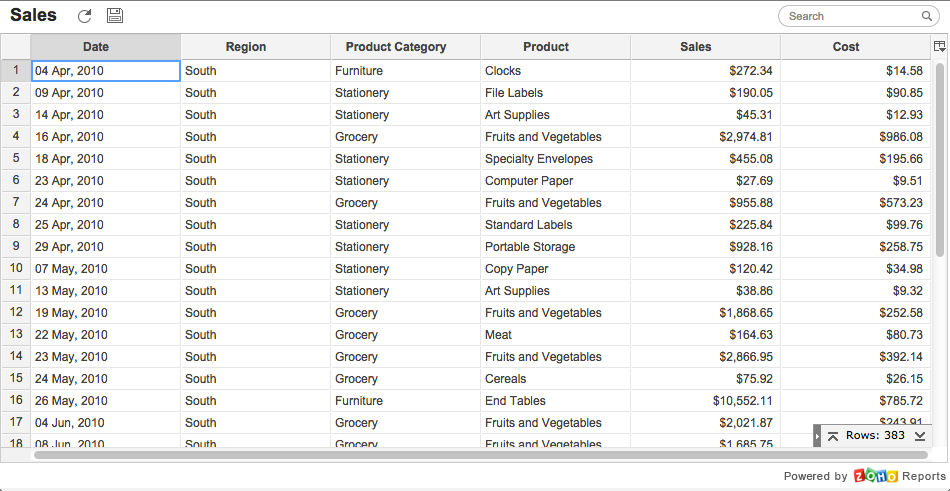
筛选条件格式
传递的筛选条件应遵循 SQL SELECT 查询的 WHERE 子句的格式。您还可将 SQL 内置函数用作条件的一部分。这些内置函数应该是受以下任何数据库支持的函数:Oracle、MS SQL Server、MySQL、DB2、Sybase、ANSI SQL、Informix 和 PostgreSQL。
下面给出简单条件的通用格式。
| ZOHO_CRITERIA="(<column name/SQL expression/SQL function calls> <relational operator> <value/column name/SQL expression/SQL function calls>)" |
描述:
| 列名 | 它是指您要对其应用条件的列的名称。 |
| SQL 表达式 | 任何有效的 SQL 表达式。 例如:"Sales"-"Cost">1000 受支持的算术运算符有:+、-、* 和 / |
| SQL 函数调用 | 来自 Oracle、MS SQL Server、MySQL、DB2、Sybase、ANSI SQL、Informix 和 PostgreSQL 数据库的内置标准函数 例如:year(date_column) = 2016 |
| 关系运算符 | 任何用于比较 SQL SELECT 查询 WHERE 子句中支持的值的关系运算符。可使用以下运算符:
|
| Value | 它是指要匹配的确切值
例如:"Department" = 'Finance" 此处“Finance”是要匹配的文字值。 |
您还可以定义包含多个列的筛选器,如下所示
((Region='South' AND "Sales" < 10000) OR ("Region='West' AND "Sales" < 10000))
- 您可使用 AND 和 OR 之类的逻辑运算符组合按以上指定格式所定义的任意数目条件来构成复杂条件,就像在 SQL SELECT WHERE 子句中一样。还可使用括号“()”来组合条件以确定顺序。
- 将字符串文字(即,值)括在单引号中。
- 将列名括在双引号中。
- 例如:("Date Of Birth" = '2016-01-31 00:00:00')
- 条件中不能使用货币符号(或)百分比符号
- 例如,currency_column = 75.66 有效
- 例如,percent_column = 100 有效
- currency_column = 75.66$(或)percent_column = 100% 无效。
有关如何构造筛选条件的更多信息,请参阅 SQL SELECT WHERE 子句文档。